
SIM kart olmadan Samsung S20 FRP Bypass? Samsung Bilgisayar olmadan S20 Plus FRP baypas? Samsung S20 Ultra FRP bypass yeni yöntem? sim kart olmadan google doğrulamasını nasıl atlayabilirim? SIM kart olmadan Samsung S20 FRP nasıl atlanır?
Bunlar, Google Doğrulama Hesabını atlamak için ihtiyacınız olan adımlardır. Samsung Galaxy S20 SIM kart olmadan. Sadece adım adım öğreticiyi izleyin ve Samsung'unuzdaki Google hesabını atlayacaksınız. S20, S20 Plus, S20 Ultra ve S20 FE.
Yöntem 1: Samsung S20 / S20 Plus / S20 Ultra / S20 FE FRP'yi PC Olmadan Atlama
1 Adım: SIM kartınızı çıkarın ve açın SAMSUNG, Kablosuz ağa bağlan ve sizden Google Hesabına girmeniz istendiğinde, acil durum ekranına gelene kadar geri düğmesine dokunun ve ardından tuşlayın 122, ve sonra geri dönün.
2 Adım: Şimdi telefonun sorduğu ekrana gidin. Google hesabı.
3 Adım: Buraya bir eklemelisiniz SIM kart bir pin kodu ile.
4 Adım: Şimdi şunun sorulduğu bir ekran görene kadar bekleyin: pin kodunu girin.
5 Adım: Ardından, SIM kartı çıkarmayı deneyin ve ardından Güç düğmesi aynı zamanda SIM kart üzerindeki bilgileri görmek için, ancak kilitli ekranda kilidi açmayın.
6 Adım: Cihaz siyah ekrana giderse, uyandırmak için ekrana dokunun.
7 Adım: Üzerine dokunun OK düğmesine SIM kartın çıkarılmasıyla ilgili bilgileri kapatmak için.
Adım 8: Kilit ekranında bir asma kilit göreceksiniz, yeni bir menü açmak için üzerine dokunun.
Adım 9: Ardından düğmesine basın. bildirim ayarları seçeneği Ekranın en üstünde.
8. Adım: Şimdi SIM kartı tekrar takın ve bu sefer ekranı hızlıca kaydırın.
Adım 9: SIM kart PIN'i (Ekran kararırsa, uyandırmak için üzerine dokunun)
Adım 10: Şimdi Durum çubuğuna yönlendirileceksiniz. Tümünü gör ve yüklenmesine izin verin.
Adım 11: Göreceksiniz En Yeni Uygulamalar Ekranın üst kısmında Üzerine dokunun ve seçin Herşey.
Adım 12: Şimdi aşağı kaydırın ve Seçin Youtube Uygulaması ve sonra Ayarlar > Geçmiş ve Gizlilik > Youtube Hizmet Şartları.
Adım 13: Google Chrome Tarayıcısına yönlendirileceksiniz. Kabul Et ve Devam Et.
14 adımı: üzerine dokunun Sonraki > hayır, teşekkürler.
Adım 15: Şimdi açık tarayıcıda, bağlantıya tıklayın ve www.www.techyloud.com adresini girin.
Adım 16: Sayfa açıldığında Frp Unlock'u aratın ve tüm cihazlar için FRP kilidini açın.
Yöntem 2: SIM Kart Olmadan Samsung S20 / S20 Ultra / S20 Plus / S20 FE FRP'yi Atlayın
Yukarıdaki yöntem işe yaramadıysa, cihazınızın FRP'sini atlamak için aşağıdaki ikinci yöntemi kullanabilirsiniz.
Adım 1: Samsung S10e'nizi açın ve kablosuz ağa bağlanın.
Adım 2: Ardından, Güç Düğmesine ve Sesi Kısma düğmesine aynı anda basarak bir ekran görüntüsü alın ve seçin Reddet.
3. Adım: Ekran görüntüsünü tekrar alın ve Reddet ve bir daha sorma.
4. Adım: Başka bir ekran görüntüsü alın ve seçin Ayarlar sonra İzinler.
Adım 5: Şimdi üzerine dokunun Arama Simgesi & aramak krom ve aç.
Adım 6: İndirmeniz gerekecek Apex Launcher uygulaması ve Pangu FRP baypası apk. Techyloud.com'u ziyaret edin ve FRP uygulamasını arayın veya Google'da arayabilirsiniz.
Adım 7: Şimdi yükleyin Pangu FRP baypas apk ve açmayın.
8 Adımı: İndir Apex Launcher & aç onu.
9. Adım: Şimdi şuraya gidin: Ayar > biyometri ve güvenlik > diğer güvenlik ayarları > cihaz yöneticisi uygulamaları Cihazımı Bul'u kapatın.
Adım 10: Ayarlar uygulamasına geri dönün ve Uygulamalar'a dokunun.
Adım 11: Sıradaki Google Play Hizmetleri > Devre Dışı Bırak> Uygulamayı devre dışı bırak
Adım 12: Geri dön ayar > Hesaplar ve yedekleme > hesaplar > hesap ekle > Google.
Adım 13: Artık Gmail hesabınızla oturum açabilirsiniz.
Adım 14: Tekrar gidin Ayar > uygulamalar > Devre Dışı ve Google Play Hizmetlerini Etkinleştir.
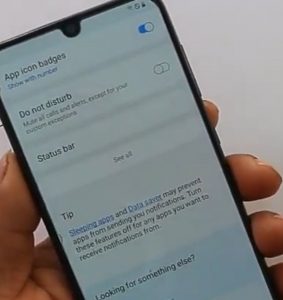
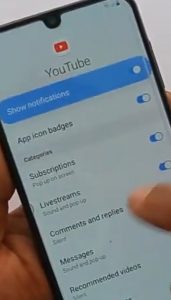






Yorum bırak